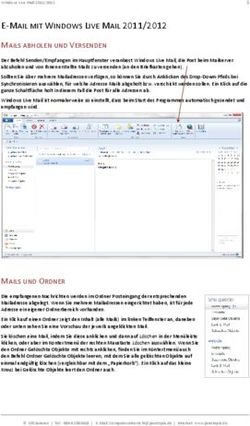WorldShip 2021 Anleitung zur Integration
←
→
Transkription von Seiteninhalten
Wenn Ihr Browser die Seite nicht korrekt rendert, bitte, lesen Sie den Inhalt der Seite unten
WorldShip 2021
Anleitung zur Integration
®
Dieses Dokument beschreibt das Upgrade auf WorldShip 2021, wenn
Sie WorldShip in andere kommerzielle Anwendungen integrieren
wollen. Es enthält zudem Informationen über die leistungsfähigen
Integrationsmerkmale dieser aktuellen Version.
© 2006–2021 United Parcel Service of America, Inc. UPS, das UPS Logo und die Farbe Braun sind eingetragene
Warenzeichen von United Parcel Service of America, Inc. Alle Rechte vorbehalten. 21.01.WorldShip® 2021 Anleitung zur
Integration
So rüsten Sie WorldShip auf: ■ Fracht-Maßeinheit – Folgendes kann importiert/exportiert
werden:
1. Lesen Sie dieses Dokument.
– Beschreibung – Länge
2. Folgen Sie der Checkliste „Vor der Installation der – Typ – Breite
Integration“. – Einheiten – Höhe
3. Legen Sie einen geeigneten Zeitpunkt für das Upgrade fest. ■ Frachtsendungsinformationen – Die folgenden Felder
4. Upgrade über den Web-Download. können importiert/exportiert werden:
– Abgabe bei UPS – Abgabedatum
5. Folgen Sie der Checkliste „Nach erfolgter Installation der Versandstelle – Abgabeuhrzeit
Integration“.
– Abholung bei UPS – Abholbereitschaftszeit
Versandstelle – Schließzeit des Abholorts
WorldShip in Ihr Unternehmen integrieren
Die folgenden Felder können exportiert werden:
Mithilfe der WorldShip Integrationsfunktionen können Sie die
Informationen in Ihrem aktuellen Unternehmenssystem mit – Name der Abgabestelle – Name der Abholstelle
WorldShip verknüpfen. – Abgabeadresse – Abholadresse
– Stadt der Abgabestelle – Stadt der Abholstelle
Durch die Übernahme von Daten aus Ihren Systemen zur
– Staat der Abgabestelle – Staat der Abholstelle
Sendungsverarbeitung verringern Sie die Eingabe über die
Tastatur und verbessern so die Konsistenz und Genauigkeit. – Postleitzahl der – Postleitzahl der
Mit WorldShip können Sie auch Sendungsdaten zurück Abgabestelle Abholadresse
in Ihr Unternehmenssystem exportieren, um so Ihren – Land der Abgabestelle – Land der Abholstelle
Rechnungszyklus zu verkürzen und den Kundendienst – Telefonnummer der – Telefonnummer der
mit aktuellen Informationen zur Sendungsverfolgung zu Abgabestelle Abholstelle
verbessern. ■ Paket – Folgendes kann importiert/exportiert werden:
– Gefahrgut-Notfall-Kontaktname
Integrationsfunktionen: – Gefahrgut-Notfall-Telefonnummer
Import und Export von neuen Services – Nun unterstützen der – Transportart für Gefahrgüter
Import/Export-Assistent und der Verbindungsassistent den Im- – Stückzahl pro Ladepalette
oder Export mit den folgenden Funktionen: ■ Packliste – Folgendes kann importiert/exportiert werden:
■ Drucken von Fehleretiketten – Wenn jetzt beim – Paket-ID – Einheiten im Paket
Stapeldruck bei einem Etikett ein Fehler auftritt, druckt – Waren-ID – Packlistennotiz
WorldShip ein Fehleretikett, das die Reihenfolge der
Etiketten beibehält und das Problem detailliert beschreibt. ■ Sendungsinformationen – Die folgenden Felder können
importiert/exportiert werden:
■ Gefahrgut der Kategorie A – UPS gibt Zustellern, die
– Profilname – ID des Druckers für
die entsprechenden Anforderungen erfüllen, jetzt die
– Angezeigter Berichte
Möglichkeit, Gefahrgut zu versenden. Informationen
erhalten Sie von Ihrem UPS Account Manager. Unternehmensname – ID des Druckers für
– ID des Etikettendruckers Gefahrgut
■ X ML-Karten – Sie können Sendungsdaten, Adressen,
– ID des Druckers für – ID des World Ease®
internationale Güter und Frachtgut im XML-Format
Rechnungen Druckers
importieren und exportieren.
■ ODBC-Exportkarte – WorldShip unterstützt zwei neue ■ Benutzerformulare – Folgendes kann importiert/exportiert
ODBC-Exportkarten: Gefahrgut und Chargeback-Codes. werden:
– Dateiname
■ Validierung der XML-Importdatei – Das Validierungstool
prüft die XML-Importdateien auf Grundlage des WorldShip – Formulartyp
Schemas. – Anzahl der Formulare
■ Adressbuch – Angezeigter Firmenname kann ab sofort
importiert/exportiert werden. Sie können jeden beliebigen
Eintrag aus Ihrem Adressbuch importieren/exportieren.
■ Dokumentation für internationale Sendungen – Die
CN 22-Nummer kann exportiert werden, und die
Referenznummer der Sendung (Movement Reference
Number, MRN) kann importiert/exportiert werden.
© 2006-2021 United Parcel Service of America, Inc. Alle Rechte vorbehalten. 21.01. Anleitung zur Integration 1WorldShip® 2021 Anleitung zur
Integration
Checkliste: Vor der Installation der Integration Um bei Bedarf das WorldShip Hilfsprogramm (WorldShip
Support Utility) aufzurufen, benötigen Sie ebenfalls die
Administratorrechte. Gehen Sie hierzu folgendermaßen
1. Überprüfen Sie Ihr System auf Kompatibilität:
vor:
Sie haben WorldShip eventuell in ein UPS Ready®
■ Unter Microsoft Windows 10:
Softwareprodukt (oder in ein Programm eines
Drittherstellers) integriert. Aufgrund von Änderungen – Klicken Sie in der Windows-Taskleiste auf Start.
in der Datenbankstruktur von WorldShip sind diese – Navigieren Sie zu Programme und UPS.
Anwendungen u. U. nicht mit WorldShip kompatibel. – Klicken Sie mit der rechten Maustaste auf
UPS WorldShip Hilfsprogramm.
Wenden Sie sich vor dem Upgrade deshalb an den
Anbieter Ihrer UPS Ready oder anderer WorldShip – Wählen Sie Als Administrator ausführen aus.
Integrationssoftware. ■ Bei Windows 8.1:
– Klicken Sie im Fenster Start mit der rechten Maustaste
2. S tellen Sie fest, welches Betriebssystem und welches auf UPS WorldShip Hilfsprogramm.
Service Pack auf Ihrem System installiert sind: – Wählen Sie Als Administrator ausführen aus.
Für das WorldShip Upgrade ist Windows 8.1 oder ■ Unter Windows 10: Klicken Sie im Start-Fenster auf Alle
Windows 10 erforderlich, damit die Installation gestartet Apps und UPS und klicken Sie dann mit der rechten
werden kann. Maustaste auf UPS Hilfsprogramm und wählen Sie
■ Um festzustellen, welches Betriebssystem und Service Ausführen als Administrator aus.
Pack Sie haben, gehen Sie wie folgt vor:
– Klicken Sie in der Windows-Taskleiste auf Start. 4. A
rchivieren Sie das WorldShip Sendungsarchiv, um die
– Navigieren Sie zu Programme, Zubehör und dann
Leistungsfähigkeit zu verbessern:
Systemprogramme. ■ Starten Sie WorldShip.
– Wählen Sie Systeminformationen aus. ■ Drücken Sie F3, um das Fenster „Sendungsarchiv“ zu
■ Daraufhin wird im Fenster „Systeminformationen“ öffnen.
die Version Ihres Betriebssystems und Service Packs ■ Wählen Sie auf der Registerkarte Startseite die
angezeigt. Option Archiv/Wiederherstellen und anschließend
Archivsendungen aus.
Speicheranforderungen:
■ Wählen Sie im Fenster „Archivsendungen“ die Option Alle
■ Windows 8.1 (1 GB – 32 Bit und 2 GB – 64 Bit)
Sendungen aus oder geben Sie einen Datumsbereich ein
■ Windows 10 (1 GB – 32 Bit und 2 GB – 64 Bit) und klicken Sie auf OK.
VORSICHT: Setzen Sie die Installation nur dann fort, wenn Ihr ■ K licken Sie im Fenster „Speichern unter“ auf Speichern.
System die richtige Version des Betriebssystems und Service ■ K licken Sie im nächsten Fenster zur Bestätigung auf Ja.
Packs aufweist. Hinweis: Das Archiv der letzten 14 Tage wird nicht
gelöscht, und das gelöschte Archiv kann bei Bedarf zu
3. Prüfen Sie die Administratorrechte: einem beliebigen späteren Zeitpunkt wiederhergestellt
Stellen Sie sicher, dass der bei Microsoft Windows werden.
angemeldete Benutzer alle Administratorrechte für den ■ K licken Sie auf Fertig, wenn im Fenster
PC besitzt. Wenn Sie nicht sicher sind, wenden Sie sich an „Archivsendungen“ 100 % angezeigt wird.
den technischen Kundendienst Ihres Unternehmens. ■ K licken Sie im Fenster mit der Aufforderung zur Sicherung
Aufgrund der erhöhten Sicherheitsvorkehrungen müssen der Datenbank auf Ja.
sich Benutzer von Windows 8.1/Windows 10 während des
Installationsvorganges eventuell mit Administratorrechten
5. A
uf Anti-Spyware, Anti-Malware und Antivirensoftware
authentifizieren. Während der Installation erscheint prüfen und deaktivieren:
mehrmals die Benutzerkontensteuerung, mit der Sie um
Ihre Zustimmung zur Installation der Komponenten von Möglicherweise kann es zwischen Anti-Spyware, Anti-
WorldShip gebeten werden. Die Installation wird erst Malware sowie Antivirensoftware und der Installation von
nach Ihrer Bestätigung fortgesetzt. WorldShip Konflikte geben.
© 2006-2021 United Parcel Service of America, Inc. Alle Rechte vorbehalten. 21.01. Anleitung zur Integration 2WorldShip® 2021 Anleitung zur
Integration
6. Auf Probleme bei der Einrichtung von Arbeitsgruppen Checkliste: Nach erfolgter Installation der
überprüfen: Integration
■ Nur jeweils ein WorldShip Arbeitsgruppen-Administrator
ist erlaubt. 1. Nach der Installation müssen Sie sicherstellen, dass Sie die
erforderlichen Berechtigungen für ein- und ausgehenden
■ Für Arbeitsgruppe-Remote-Arbeitsstationen ist nur
Datenverkehr in Ihrer Firewall für die folgenden
die Sprache der Arbeitsgruppen-Admin-Arbeitsstation auszuführenden Dateien und Ports konfiguriert haben.
verfügbar. Benötigt eine Arbeitsgruppe-Remote-
Arbeitsstation die WorldShip Installation in einer anderen ■ Dateien, für deren Ausführung möglicherweise
Sprache, muss der Benutzer sie als Einzelarbeitsstation Berechtigungen erforderlich sind:
installieren und darauf hingewiesen werden, dass diese – GetHostIP.exe – WorldShipCF.exe
Arbeitsstation die Arbeitsgruppen-konfigurierbare – WorldShipTD.exe – upslnkmg.exe
Funktionalität nicht nutzen kann. – wstdsupport.exe – sqlservr.exe
■ Unter Umständen müssen Sie die Firewall-Software auf ■ Ports, für die möglicherweise eingehender und
der Arbeitsgruppen-Admin-Arbeitsstation konfigurieren, ausgehender Datenverkehr nötig ist:
damit sich die Arbeitsgruppen-Remote-Arbeitsstation – 80
anbinden kann. Siehe Checkliste „Nach erfolgter – 443
Installation der Integration“ für weitere Angaben.
■ Konfigurieren Sie die Firewall-Software auf der
Administrativen Arbeitsgruppen-Arbeitsstation so,
7. Schließen Sie alle offenen Anwendungen: dass sich die Remote-Arbeitsgruppen-Arbeitsstationen
Schließen Sie alle anderen Programme auf der Taskleiste, anbinden können.
einschließlich Microsoft Outlook®, Internet Explorer ®, – Wenn Sie die Windows Firewall verwenden, wird
Excel® usw. WorldShip die Firewall selbständig konfigurieren.
Ihr System ist jetzt bereit zur Installation. Sie können auch – Wenn Sie eine andere Firewall verwenden, müssen Sie
die Webinstallation (https://www.ups.com/content/us/ die folgenden Einstellungen konfigurieren:
en/resources/techsupport/worldship/downloads.html) • UDP-Port 1434 muss für eingehenden Datenverkehr
verwenden. Wenn Sie Informationen zum Upgrade/zur durchlässig sein.
Installation benötigen, rufen Sie den Abschnitt Support- • Der Instanzpfad für die WorldShip Datenbank sollte in
Anleitungen (https://www.ups.com/worldshipsupport) auf. der Liste der Firewall-Ausnahmen enthalten sein.
VORSICHT: Benutzer von Microsoft Windows 8/ Windows 8.1, Windows 10 – \UPS\WSTD\WSDB\MSSQL12.
UPSWS2014SERVER\MSSQL\Binn\sqlservr.exe
Nach Abschluss der Installation von WorldShip muss Ihr
PC neu gestartet werden. Bei einem Neustart kann es Hinweis: Das X in MSSQL.X kann abhängig von der Anzahl der
vorkommen, dass Microsoft Windows 8/Windows 8.1/ auf dem System installierten Instanzen variieren.
Windows 10 das automatische Starten der WorldShip
Anwendung verhindert. Starten Sie WorldShip in diesem
Fall durch Klicken auf das Symbol auf Ihrem Desktop. Falls
Sie auf Ihrem Desktop kein WorldShip Symbol angelegt
haben, können Sie WorldShip wie folgt starten:
■ Unter Microsoft Windows 10:
– Klicken Sie in der Windows-Taskleiste auf Start.
– Navigieren Sie zu Programme und UPS.
– Wählen Sie UPS WorldShip aus.
■ Bei Windows 8.1:
– Klicken Sie im Fenster Start auf UPS WorldShip.
■ K licken Sie unter Windows 10 im Fenster Start auf Alle
Apps, dann auf UPS, und dann auf UPS WorldShip.
© 2006-2021 United Parcel Service of America, Inc. Alle Rechte vorbehalten. 21.01. Anleitung zur Integration 3WorldShip® 2021 Anleitung zur
Integration
2. Falls Sie Antispy-, Anti-Malware- oder Viren-Scanner- Anleitungen
Software deaktiviert haben, aktivieren Sie diese erneut.
Auf der Website ups.com stellt WorldShip ein
3. Wenn Sie die Meldung erhalten, dass WorldShip nicht Benutzerhandbuch, ein Installationshandbuch und eine
mit UPS kommunizieren kann, wenden Sie sich an den Anleitung zu den Tastaturkombinationen im PDF-Format
technischen Kundendienst in Ihrem Unternehmen. bereit.
4. Für WorldShip Administrative Arbeitsgruppen- Um diese Dokumente anzuzeigen oder zu drucken,
Arbeitsstationen: Denken Sie daran, dass die Verbindung der installieren Sie die Gratis-Software Adobe® Reader® von
WorldShip Datenbank getrennt wird, wenn Ihre adobe.com und führen Sie die folgenden Schritte aus:
Administrative Arbeitsgruppen-Arbeitsstation in den
1. Gehen Sie zu https://www.ups.com/worldshipsupport.
Ruhemodus geht. Sie müssen WorldShip sowohl auf der
Administrativen Arbeitsgruppen-Arbeitsstation als auch 2. Wählen Sie unter WorldShip Ressourcen die Option
auf Remote-Arbeitsgruppen-Arbeitsstationen schließen Benutzerhandbuch.
und die Anwendung erneut starten, um dieses Problem zu 3. Zeigen Sie diese Dokumente nach Bedarf an bzw. drucken
lösen. Bei Fragen über den Ruhezustand und die Änderung Sie sie aus.
dieser Einstellung wenden Sie sich bitte an den technischen
Kundendienst Ihres Unternehmens.
5. Wenn Sie über einen von UPS gestellten Drucker verfügen,
starten Sie Ihren Drucker erneut vor dem Versand, indem
Sie ihn zuerst ab- und danach wieder anschalten. Alle
Druckertreiber werden mit WorldShip installiert.
Microsoft, Windows, Outlook, Internet Explorer und Excel sind eingetragene Marken der Microsoft Corporation.
Adobe Reader ist eine eingetragene Marke von Adobe Systems Incorporated. Alle Rechte vorbehalten.
© 2006-2021 United Parcel Service of America, Inc. Alle Rechte vorbehalten. 21.01. Anleitung zur Integration 4Sie können auch lesen